excel中,怎么用vlookup函数制作动态图表?
来源:网络收集 点击: 时间:2024-04-19【导读】:
下面给大家分享一下,在excel中,用vlookup函数制作动态图表的方法。工具/原料more电脑excel方法/步骤1/7分步阅读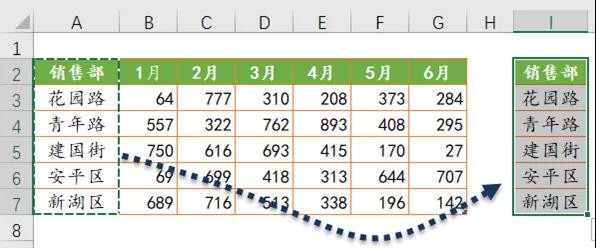 2/7
2/7 3/7
3/7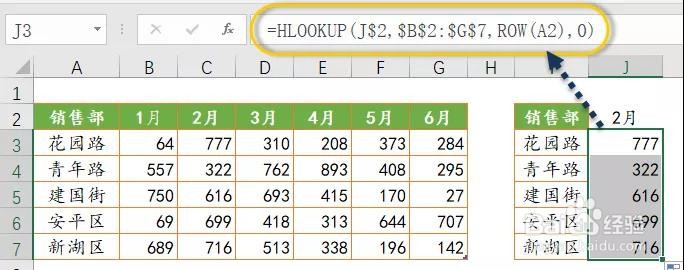 4/7
4/7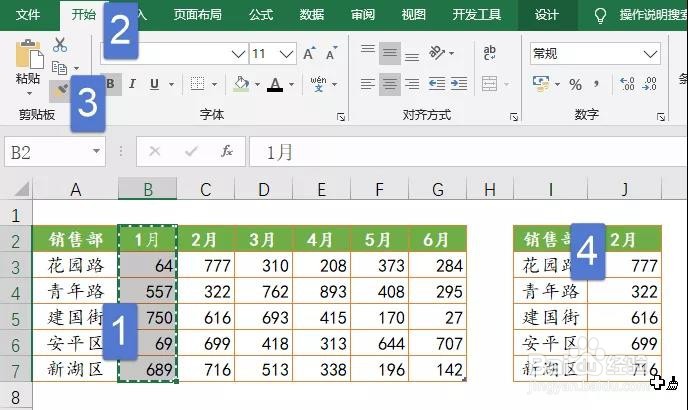 5/7
5/7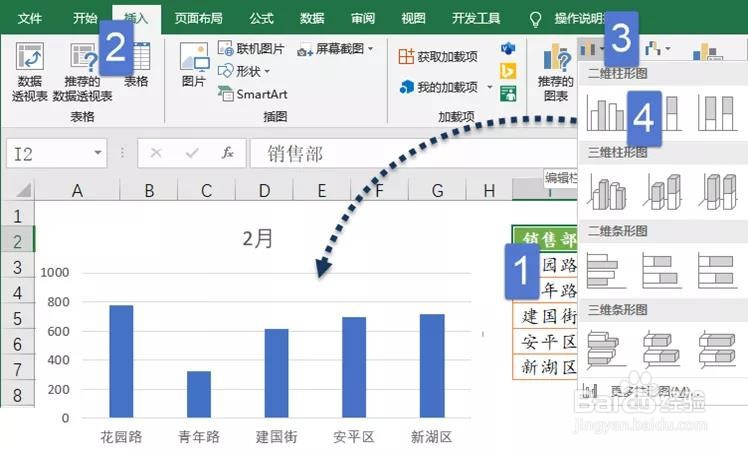 6/7
6/7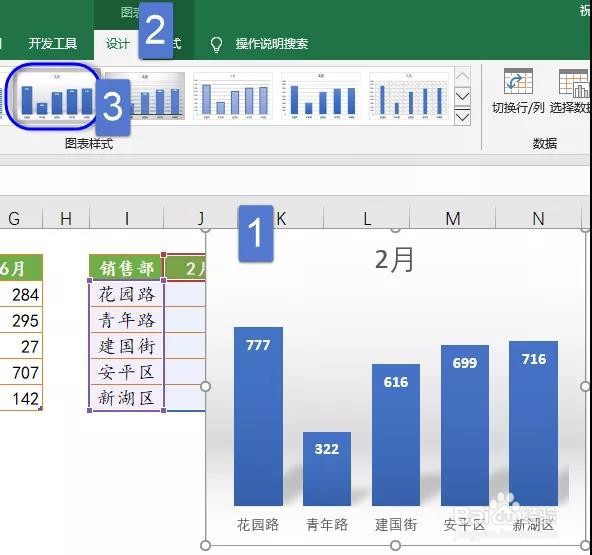 7/7
7/7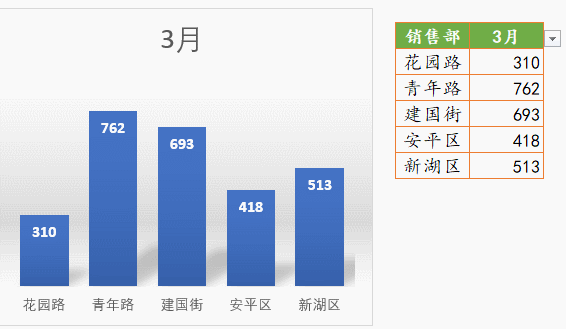 EXCEL技巧EXCEL
EXCEL技巧EXCEL
1、选中A列的销售部门区域,复制后粘贴到右侧空白区域,如I列。
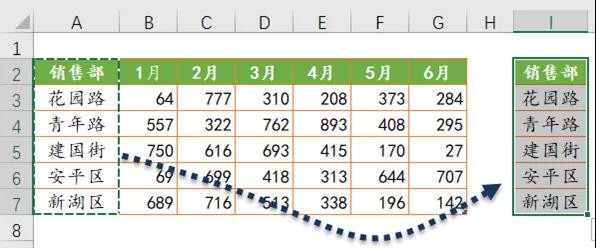 2/7
2/72、单击J2单元格,按下图所示步骤,制作一个能选择月份的下拉菜单,设置完成后,单击下拉按钮,就可以选择不同的月份了。
 3/7
3/73、在J3单元格输入以下公式,向下复制到J7单元格。
=HLOOKUP(J$2,$B$2:$G$7,ROW(A2),0)
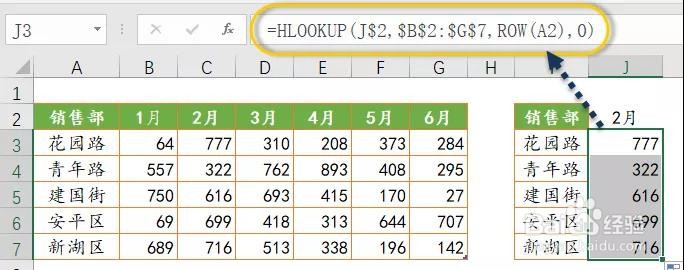 4/7
4/74、选中B2:B7单元格区域,然后单击格式刷,将格式复制到J列。
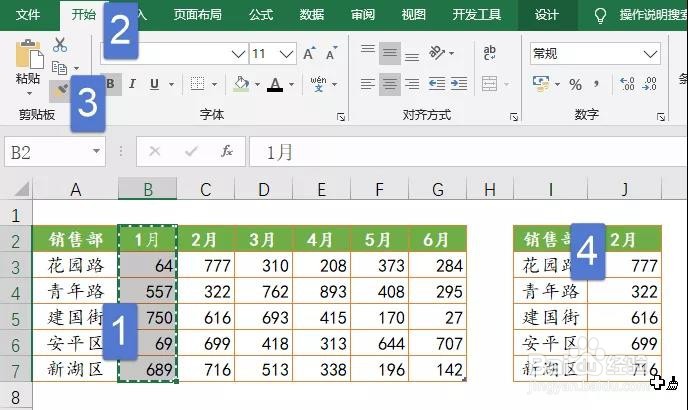 5/7
5/75、单击I2单元格,插入柱形图。
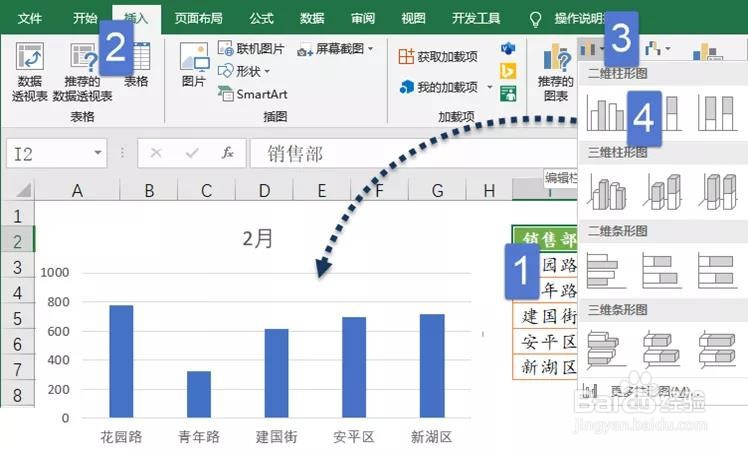 6/7
6/76、调整一下图表比例,选择一种内置的图表样式。
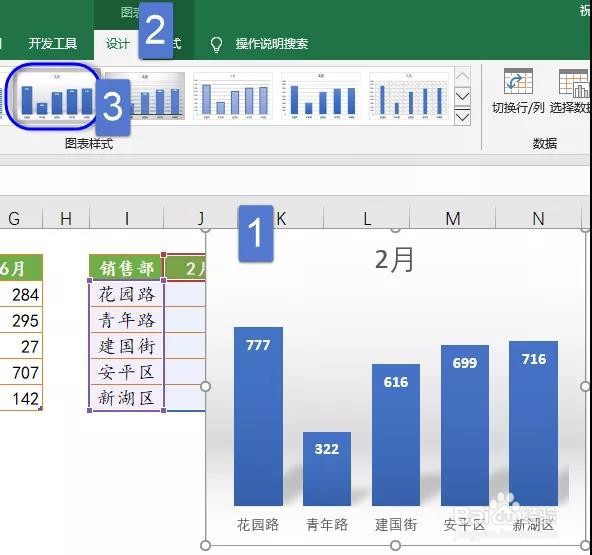 7/7
7/77、至此设置完成,我们看下效果吧
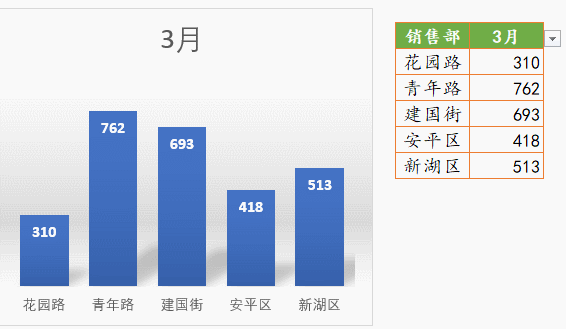 EXCEL技巧EXCEL
EXCEL技巧EXCEL 版权声明:
1、本文系转载,版权归原作者所有,旨在传递信息,不代表看本站的观点和立场。
2、本站仅提供信息发布平台,不承担相关法律责任。
3、若侵犯您的版权或隐私,请联系本站管理员删除。
4、文章链接:http://www.1haoku.cn/art_544638.html
上一篇:微信打字有声音在哪里设置
下一篇:怎么剪四角花朵团花?简单手工剪纸窗花
 订阅
订阅